Mal ein Hinweis für die Statistiker und Fehlersucher unter euch. Wer bisher in der Ereignisanzeige ab und an mal nach der Ereignis-ID 100 geschaut hat, wie lange denn der Rechner so für den Start brauchte, wird diese Meldung in der Windows 10 20H2 nicht mehr vorfinden.
Bislang wurde jeder Start (ID 100) und auch das Herunterfahren (ID 200) des Systems protokolliert. Immer als Warnung gekennzeichnet, obwohl es eigentlich nur eine Info ist. Dies hat Microsoft in der Windows 10 20H2 nun entfernt. Aber nicht ganz, wie ich bei mir gerade in einer VM festgestellt habe. Denn als „Kritisch“ gekennzeichnete Einträge, die eine sehr lange Startdauer im Reiter „Allgemein“ anzeigen werden weiterhin protokolliert. Was natürlich auch richtig ist.
Startet man die Ereignisanzeige, so findet man die Einträge unter Anwendungs- und Dienstprotokolle -> Microsoft -> Windows -> Diagnostics-Performance -> Betriebsbereit. Sind zwar „nur“ für etwa zwei Monate Protokolle 1 MB an Speicherplatz aber immerhin.
Der Eintrag ESENT Ereignis-ID 642 wird aber munter weiter aufgezeichnet. In der Insider im Dev-Kanal hatte Microsoft diesen Eintrag schon deaktiviert. Also nicht das Problem gelöst, sondern das Ereignis wird nicht mehr protokolliert. Wird wohl noch eine Weile dauern, bis das Problem behoben wird.
Mal noch als Hinweis: Wer ein Problem mit Windows 10 hat, sollte immer erst in den Zuverlässigkeitsverlauf schauen. Dort ist es übersichtlicher eine Fehlerquelle aufzuspüren, bevor man dann gezielt in die Ereignisanzeige wechselt. Denn dort wird alles protokolliert. Aber so wie es aussieht, räumt Microsoft da nun (endlich) mal auf.
Windows 10 Tutorials und Hilfe
In unserem Windows 10 Wiki findet ihr sehr viele hilfreiche Tipps und Tricks. Falls ihr Fragen habt, dann stellt diese ganz einfach bei uns im Forum.
- Installationsmedien: Aktuelle Installationsdateien findet ihr hier immer in der rechten Sidebar. Windows 10 2004 ISO (19041), oder 20H2 (2009) ISO (19042)
- Installation: Windows 10 Clean installieren, Win 10 2004 neu installieren
- Aktuelle Probleme mit der: Windows 10 2004 / 20H2
- Reparaturen: Inplace Upgrade Reparatur, Win 10 reparieren über DISM, sfc und weiteres, Windows Update reparieren, Startmenü reparieren, Apps reparieren, Store reparieren, Netzwerk reparieren
- Anmeldung: Win 10 automatische Anmeldung
- Entfernen, Deinstallieren: Apps deinstallieren
- Datei Explorer: Ordner unter Dieser PC entfernen, Netzwerk, OneDrive u.a. im Explorer entfernen
- Richtige Nutzung: Startmenü richtig nutzen, Suche richtig nutzen,
- Wichtig: In jedem Tutorial steht, für welche Version es geeignet ist.

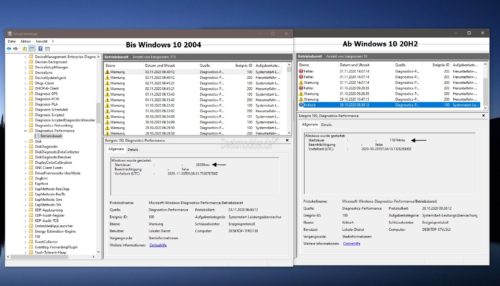






WOW, es gibt Mitbürger die Zeit haben……..😲
gepostet mit der Deskmodder.de-App
ähm, was bitte ist denn der „Zuverlässigkeitsverlauf“ ?
gepostet mit der Deskmodder.de-App
Gib es in die Suche (Taskleiste) ein und starte den Zuverlässigkeitsverlauf. Dann siehst du es.
kann man – wenn man sich eine entsprechende Verknüpfung erstellt – auch aus der Taskleiste und oder Startmenü / Kachelmenü starten
Inhalt der Verknüpfung:
C:\Windows\System32\perfmon.exe /rel
Für die „Alte Systemsteuerung“ Fetischisten „Systemsteuerung\Alle Systemsteuerungselemente\Sicherheit und Wartung\Zuverlässigkeitsüberwachung“.
Deskmodder: Zuverlässigkeitsverlauf unter Windows 10
https://www.deskmodder.de/wiki/index.php?title=Zuverlässigkeitsverlauf_unter_Windows_10
@moinmoin
Der Link sollte im Artikel eingefügt werden.
Hab es eben gemacht. Hatte ich gestern vergessen. Danke.
Unter „Alle Problemberichte anzeigen“ werden Dinge wie z.B. „Host Process for Windows Services – StoreAgentSearchUpdatePackagesFailure1“ angezeigt.
Gut. Dann gibt es ab jetzt nur noch kritische Fehler bei der Installation der kumulativen Updates.
Na toll, warum wird der Eintrag entfernt? Ich bin ein kleines Spielkind und benötigte exakt und genau diesen ID100 Eintrag regelmäßig. Denn mein System (A10-7850 mit Samsung Evo 840 SSD) kann man heutzutage ja nun mal nicht mehr als „Rennsau“ betiteln. Und da war es für mich nach dem ein oder anderen Tuningversuch immer recht interessant mal zu schauen wie viel (Milli)sekunden ich beim Start evtl. noch raus kitzeln konnte. Aber jetzt…
Naja, ich weiß schon warum ich Win10 eigentlich nie einsetzen wollte. Und mit jedem Upgrade seitens MS werde ich in meiner Meinung mehr bestätigt.
Ich bin mehr am abschalten und deinstallieren, als produktiv am arbeiten mit meinem PC seit ich Win10 nutze. Kurz gesagt, ich habe es mir selbst zum Ziel gemacht Win10 soweit in seinen (für mich gefühlten 98%) unnützen Funktionen zu degradieren, das es, wenn ich gnädig bin, im Funktionsumfang maximal nur noch ein Win7 mit Win10 Optik ist. Zu gut 80% habe ich mich diesem Ziel auch bereits angenähert. Mein Win10 hat nicht einmal mehr dieses K*tzoptik-Startmenü mit seinen K*tzoptik-Kacheln und Unnützfunktionen. Cortana ist lange erwürgt und komplett vom System runter (hoffe ich jedenfalls…), ein MS-Konto gibt es auf meinem System auch nicht, und der Edge (leider kann ich ihn nicht komplett entfernen ohne Win10 zu plätten) wird in schöner Regelmäßigkeit von mir auch per Registryhacks, Umleitungskommandos oder allen mir sonst zur Verfügung stehenden Tricks auf „meinen“ mir gewünschten Browser umgeleitet. Dann „Bing“, wat is dat? Der Klingelton an meinem Handy wenn eine Nachricht eingeht? Ach ne, ne unnütze Suchmaschine. Ja ups, irgendwie werden auf meinem System auch sämtliche Suchanfragen an „meine“ mir genehme Suchmaschine umgeleitet. Wie konnte das nur passieren? Mir dauernd ungefragt Treiber aus der MS-Retorte installieren?! Ja von wegen, wurde ebenfalls deaktiviert. Mein PC, also bestimme ich wann ich mir von welcher Komponente einen Treiber aktualisiere/installiere. Naja usw usw usw. ich weiche vom Thema ab…
Kurz um, ich habe ein sehr braves Win10 was auf meinem betagten System rennt wie Sau, aussieht wie ich es will bzw. gerade noch akzeptieren kann, und es irgendwie nicht mehr so viel schafft nach Hause zu teleonanieren, geschweige denn mir irgendwelche Werbung für „Must have“ Produkte anzeigt. Ach ja, diese APPs *hääää* wat für Dinger? Die gehören auf ein Smartphone oder Tablet, aber nicht auf „meinen“ PC, also auch alles runter.
Mein nächstes Projekt, wie hole ich mir den von Win10 abgezweigten Speicherplatz auf meiner SSD wieder. Da bin ich dran. Der erste Versuch ging in die Hose und Win10 war platt. Aber machte nix. Backup zurück und weiter. Dank Cortana *ähm* Corona hab ich ja viel Zeit eine für mich zufriedenstellende Lösung zu finden/erzwingen.
„Mein nächstes Projekt, wie hole ich mir den von Win10 abgezweigten Speicherplatz auf meiner SSD wieder.“
das kann in der Regel der Speicher für den Ruhezustandsmodus sein und oder was ich eher für wahrscheinlich halte den reservierten Speicher ( der in der Regel ja schon um die 7 GB hat) , selbst den kann man aber „recht schnell“ mit einem Powershell-Befehl abschalten.
Ähnlich verfahre ich auch, da mein System schon „recht viel“ Arbeitsspeicher hat schalte ich sogar den virtuellen Arbeitsspeicher aus ( finde ich bei viel Speicher UND Nutzung einer SSD unnötig).
Somit „spare“ ich auf der SSD insgesamt :
Virtuellen Speicher – 5,1 GB
Ruhezustandsdatei – 12,8 GB
Reservierter Speicher – 6,9 GB
Insgesamt 24,8 GB
Der Reservierte Speicher wird über Powershell mit
DISM.exe /Online /Set-ReservedStorageState /State:disabled
ausgeschaltet bzw. alternativ als Registry-Eintrag mit
Windows Registry Editor Version 5.00
[HKEY_LOCAL_MACHINE\SOFTWARE\Microsoft\Windows\CurrentVersion\ReserveManager]
„ShippedWithReserves“=dword:00000000
@Manny:
Die Sachen, bis auf die „pagefile.sys“ habe ich schon lange deaktiviert. Das war eines der ersten Dinge die ich nach der Win10 Installation, aber auch schon bei Win7 gemacht habe. Allerdings habe ich auf meinem System die „pagefile.sys“ auf eine meiner im System verbauten HDDs verlegt um meine SSD zu schonen (Speicherplatz wie Schreibzugriffe). Die HDD ist zwar langsamer, aber da auch ich mit 16GB Arbeitsspeicher genügend Ressourcen für Internet, Office und bissel daddeln zur Verfügung habe fällt eine, auf eine HDD anstatt SSD ausgelagerte „pagefile.sys“ nicht wirklich ins Gewicht.
Was mich wirklich stört und teuren SSD Speicher raubt, sind die von Win10 klangheimlich angelegten teils versteckten Partitionen, Virtual-Base mit 7,9GB (msft Virtual-Disk), OEM/-Servicepartition mit 99,9MB und die bei mir mit einfach nur „lokalem Laufwerk“ benannte versteckte Partition mit 16MB.
Ok, 16 und 99,9MB sind jetzt nicht die Welt. Aber 7,9GB dagegen finde ich schon wieder schwer unverschämt
Was die Virtual-Disk angeht ist aber nicht direkt nach der Neuinstallation vorhanden. Die kommt eigentlich erst später wenn man ein Feature aktiviert, das Hyper-V benötigt (Sandbox, Application Guard, Device Guard etc.). Das ist eine virtueller Datenträger, welcher als Datei (*.vhdx) auf C: liegt.
Und die 16MB Partition ohne Dateisystem so belassen, wie die ist. Die existiert auf allen Datenträgern mit GPT. Die Benötigt Windows für interne Zwecke.
Und die 99,9MB Partition müsste die EFI-Systempartition sein, sofern Windows im UEFI Modus installiert ist. Ansonsten ist es die normale Systempartition Die enthält den Bootmanager. Also auch in Ruhe lassen.
Ach ja, das „virtuelle Gedöns“ hatte ich ja noch vergessen bei meinem Listing was ich „spare“
– aber alleine für Hyper-V ( was eh auf einem anderem Datenträger ausgeführt wird ) macht sich das nicht bemerkbar bei mir ( nutze sowas wie Sandbox etc. nicht) – auf meinem Systemdatenträger ist auch keine einzige *.vhxd zu finden
Die VHDX sollten sich in
C:\ProgramData\Microsoft\Windows\ContainersAber die sollten eigentlich nicht mehr in der Datenträgerverwaltung angezeigt werden. Das hatte ja Microsoft mal geändert. Erscheinen bei mir auch nicht. Also ist das verwendete Windows 10 entweder nicht aktuell oder das virtuelle Laufwerk hat einen anderen Ursprung. Müsste man jetzt wissen, wo das angezeigt wird. Finde jetzt im Moment bei mir nichts, was sich „Virtual-Base“ nennt.
Schon den Ordner Containers habe ich nicht – weder bei der 20H2 noch bei der 21H1, weil wie weiter unten noch mal erwähnt, identisch eingerichtet / konfiguriert
– weder bei der 20H2 noch bei der 21H1, weil wie weiter unten noch mal erwähnt, identisch eingerichtet / konfiguriert
Wenn Du nichts aktiviert hast, was diese Container benötigt, dann gibt es den Ordner auch nicht.
… kurios in dem Zusammenhang – Gesamtspeicherplatzverbrauch des Systemdatenträgers – habe ich aber folgendes festgestellt:
Je größer der Datenträger – so kommt es mir vor – desto „mehr nimmt“ sich MS / Windows 10 – in „Relation“ zur installierten Version
2 Beispiele meiner Datenträger (beide X64) :
1. SSD Samsung 850 EVO (120 GB Gesamt)
20H2 19042.685
– belegter Speicher 8,98 GB – mit allen Programmen UND einem Spiel ( knapp 1,5 GB )
2. NVME-SSD Samsung EVO 970 Pro (500GB Gesamt)
21H1 – 20279.1
– belegter Speicher 13.2 GB – mit allen Programmen OHNE dem Spiel was auf der 20H2-SSD installiert ist
BEIDE wie weiter oben schon gelistet, gleich konfiguriert und nebenbei angemerkt, erst vor kurzem
und nebenbei angemerkt, erst vor kurzem
( so nach & nach) neu installiert ( Clean)
Ich liege da mit meiner 64GB virtuellen NVMe bei 9,06GB belegten Speicher. Ist nur die 19042.685 mit Datenträgerbereinigung. Sonst ist da nichts weiter installiert, aber keine Neuinstallation. Da VM auch keine Auslagerungsdateien oder Ruhezustand. Ist mir so noch nicht aufgefallen. Müsste ich mal beobachten.
ach ja meine 19042.685 VM habe ich ja auch noch auf meinem NVME-Ventoy-Datenträger, müsste ich mal schauen wie weit ich die installiert hatte
… zur Zeit 14.1 GB – aber nicht komplett so konfiguriert wie
die „Real-Systeme“
@Manny & all others:
Mein Win10 (x64)hatte ich im Mai 2019 (saubere Neuinstallation) installiert, da war es noch die 1803 oder so. Jetzt mittlerweile bin ich auf die 20H2 (19042.685) rauf per Updates. Das einzige was ich deaktiviert habe ist die Treiberaktualisierung seitens MS. Das nehme ich lieber selber in die Hand. Alleine schon der Tatsache wegen das ich eine alte Asus Xonar D2X Soundkarte betreibe, wo MS mir sonst immer Treiber drüber bügelt womit die nicht gescheit läuft.
Zu dem virtuellen Laufwerk mit den 7,9GB bei mir … jo das kann sein. Ich hatte mal aus Spaß die Sandbox gestartet, aber nicht drauf geachtet ob ich vorher oder danach dann dieses virtuelle Laufwerk hatte. Mein oller 4Kerner schafft die Sandbox aber eh nur mit hängen und würgen. Einmal Sandbox gestartet 97% Auslastung auf allen Kernen. Na Danke auch….
Da ich aber die Sandbox sowieso nicht nutze/brauche und auch sonst nichts nutze was Hyper-V (oder wie das heißt) braucht, bzw. dieses virtuelle Laufwerk, werde ich mal schauen das des Laufwerk wo es abgezweigt wurde den Speicherplatz wieder zurück bekommt. Nach vorher gemachten Backup … besser ist besser ^.^;
Jup meine SSD ist als GPT und Win10 als UEFI-Installation drauf. Perfekt, das erklärt dann auch die 16 bzw. 99.9MB Partitionen und wofür diese da sind. Dann weiß ich auch jetzt warum mein Win10 streikte als ich diese per Partitionmanager platt gemacht hatte und ich das nicht wiederholen sollte. Man lernt nie aus ^.^;
Aktuell schaut es auf meiner Boot-SSD wie folgt aus:
– Samsung Evo 840 (Sata-III) 120GB (111.6GB zur Verfügung bei NTFS-Formatierung und abzgl. der 2 Partitionen 16 & 99.9MB)
– Davon 25,3GB insg. belegt (Windows, Programme)
– Aktuell 86,3GB noch frei